什么是WordPress中的侧边栏?
WordPress侧边栏是一个小部件区域,通常位于网站页面的左侧或右侧,用于显示额外信息或导航菜单。它可以在主要内容旁边添加附加内容,是网站布局的重要部分。
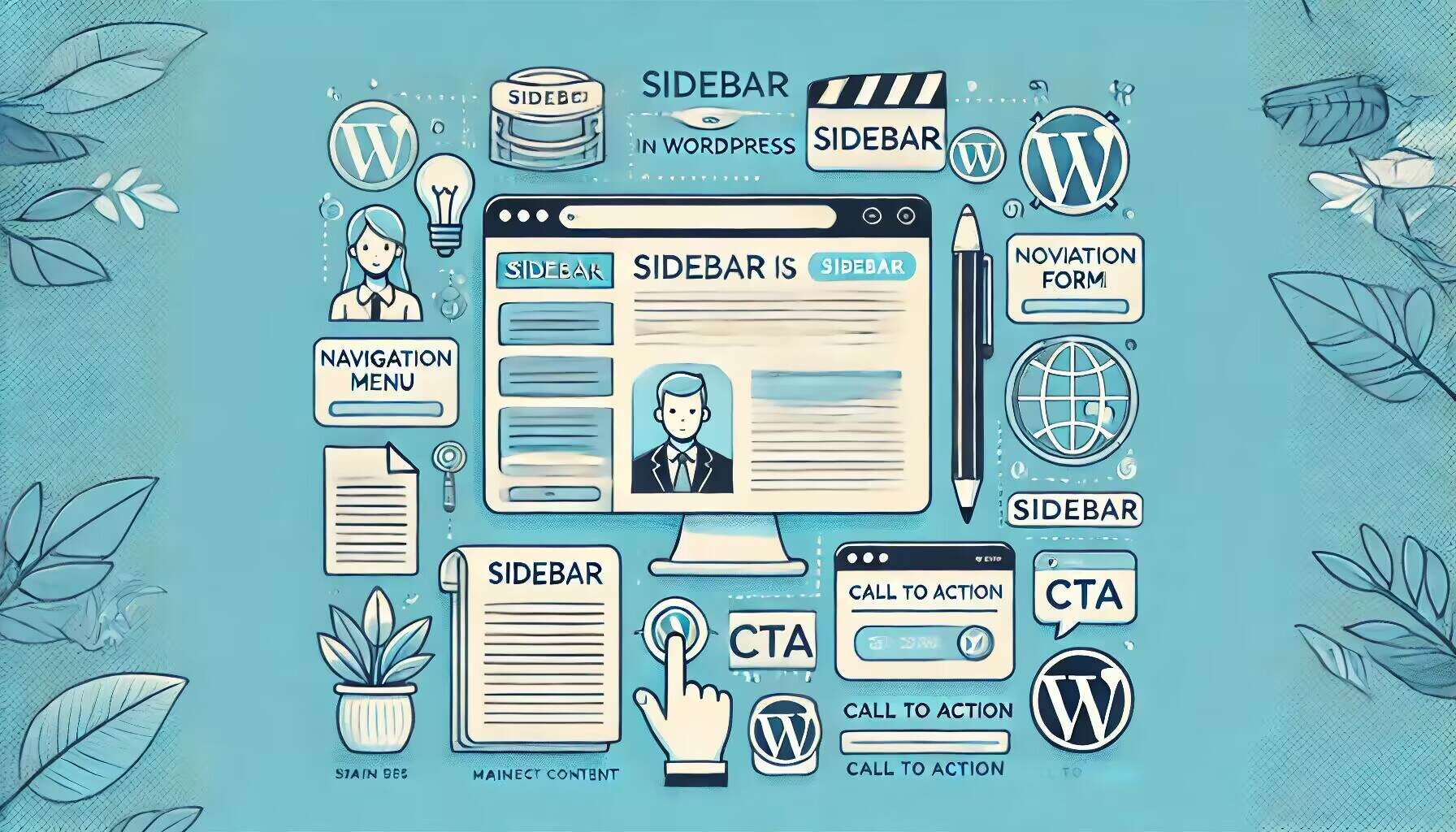
侧边栏的作用
侧边栏可以用于显示导航菜单、联系表单、CTA(行动呼吁)按钮等内容,增强用户体验和网站功能。许多WordPress主题(例如POSIMYTH Innovations的Nexter)允许你为整个网站及其不同页面和博客文章添加不同的小部件样式。
下面我们来简单看一下它的优点和缺点。
|
优点
|
缺点
|
|
侧边栏会在主要内容之外添加额外的信息。
|
过多的侧边栏会造成混乱并妨碍导航。
|
|
可用于导航菜单、联系表单或 CTA。
|
移动响应可能会将侧边栏推到底部,从而影响用户体验。
|
|
通过策略性地放置侧边栏来提供更大的设计灵活性。
|
侧边栏超载会对性能和页面加载时间产生负面影响。
|
如何删除WordPress侧边栏(8种方法)
可以通过多种简单方法从WordPress页面中删除侧边栏。以下是8种简单方法。
方法1:使用WordPress主题设置删除侧边栏
从WordPress中删除侧边栏的方法通常取决于使用的主题。许多WordPress主题都有内置设置,可以轻松删除侧边栏。此外,根据你的主题,还可以从单个页面或帖子中删除侧边栏。
-
检查主题设置 :首先,前往“ 外观 ”>“ 自定义 ”。
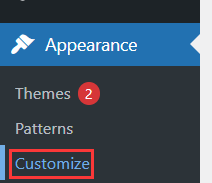
-
调整侧边栏设置 :点击“ 常规 ”>“ 侧边栏 ”选项。
-
选择无侧边栏 :在侧边栏设置中选择“无侧边栏”作为默认布局。
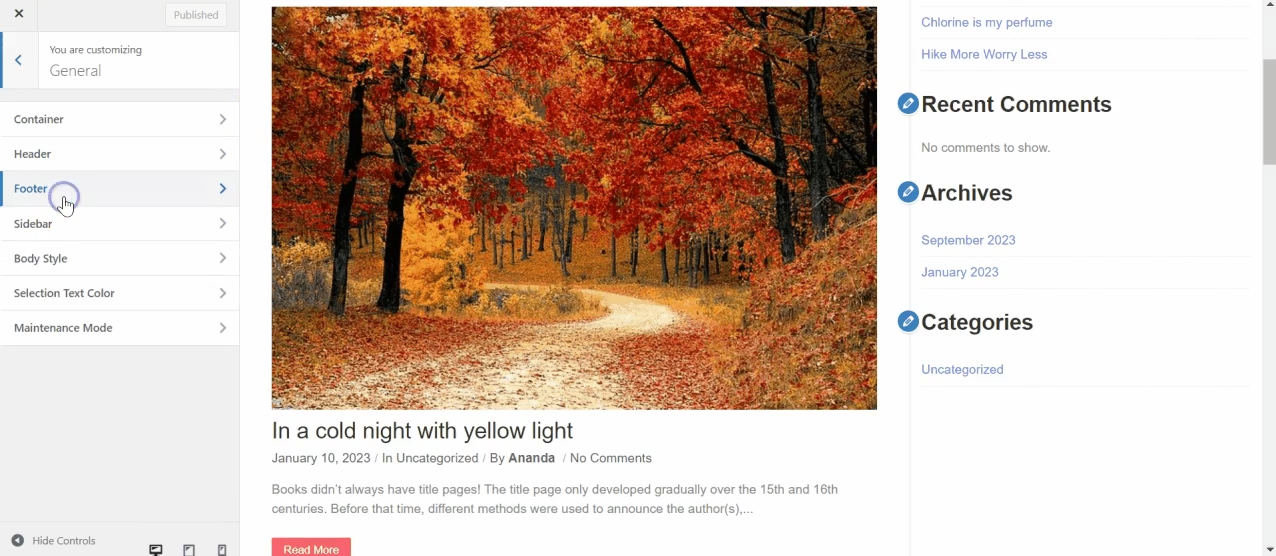
-
保存更改 :点击“ 发布 ”在实时网站上应用更改。
这样,就可以通过主题设置删除WordPress侧边栏。如果主题设置中没有相关选项,可以尝试其他方法来删除侧边栏。
方法2:使用插件删除侧边栏
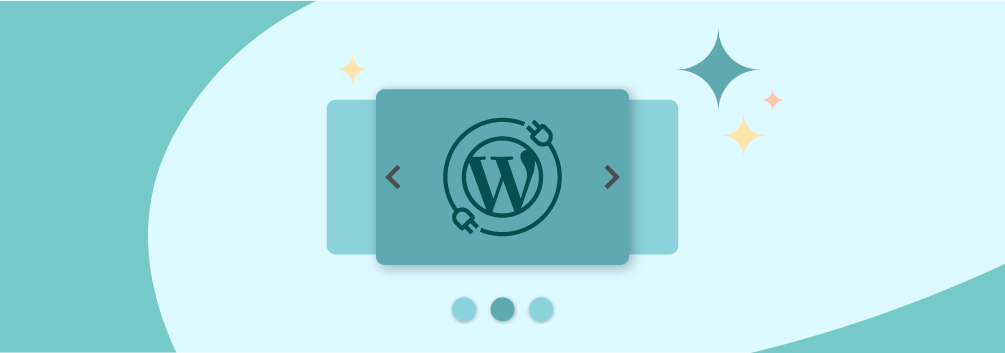
使用WordPress插件可以为你的网站添加许多独特的功能,甚至包括删除侧边栏。一个很好的例子是 Widget Disable 插件,它可以让你轻松移除侧边栏。
步骤:
-
获取插件 :在WordPress仪表板中,点击“ 插件 ”>“ 添加新插件 ”。
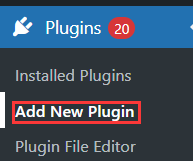
-
搜索插件 :搜索“ Widget Disable ”插件,安装并激活它。
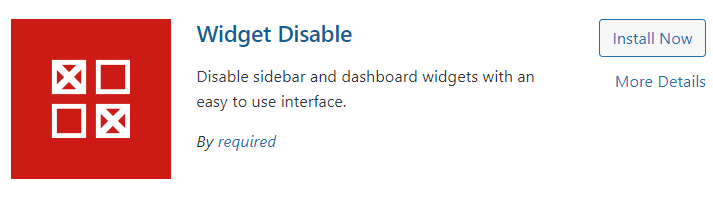
-
配置插件 :
激活后,前往“ 外观 ”>“ 禁用小部件 ”。
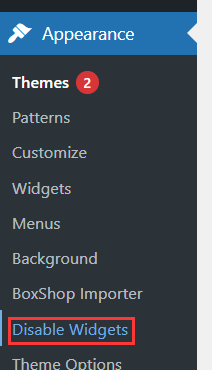
在新的屏幕中,点击“ 全选 ”以选择所有选项,然后点击“ 保存更改 ”。这将从你的 WordPress 网站中删除侧边栏。
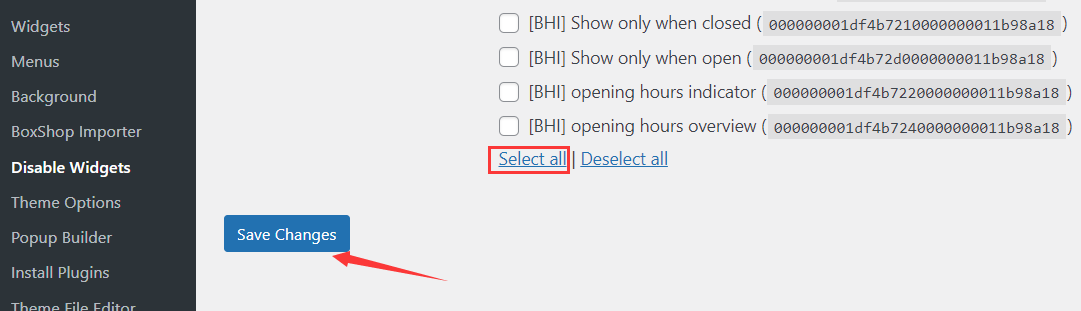
方法3:使用完整站点编辑删除侧边栏(仅适用于基于块的主题)
如果使用基于块的主题(如 Divi 或Neve FSE),可以通过完整站点编辑和块编辑器来删除侧边栏。
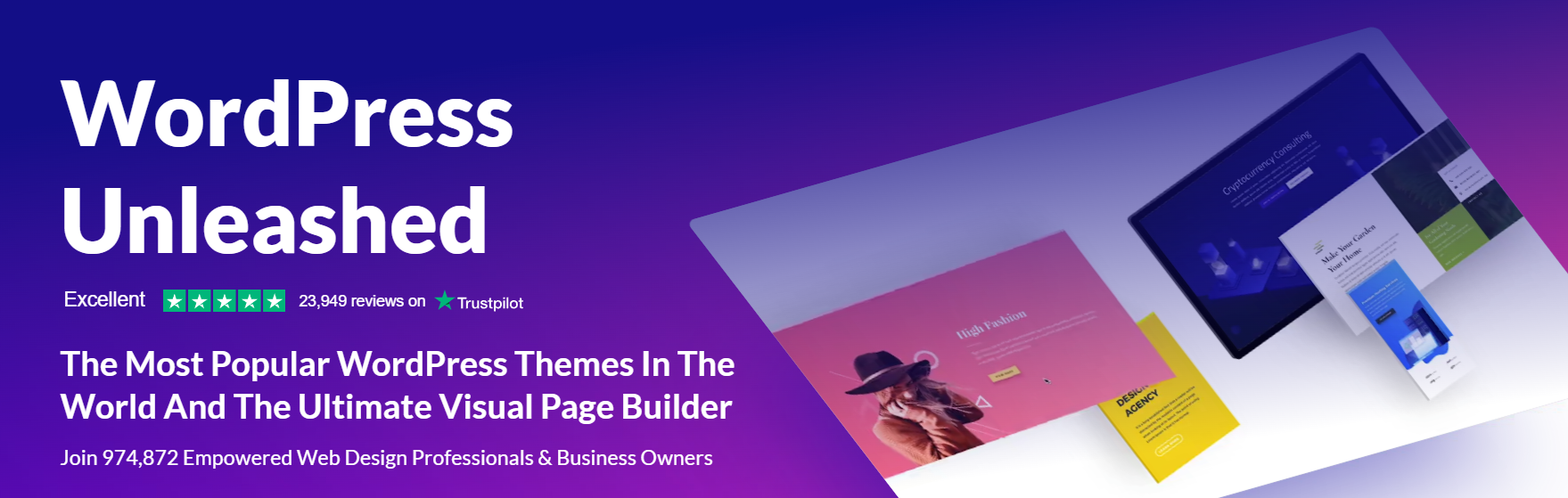
步骤:
-
启动区块编辑器 :前往“ 外观 ”>“ 编辑器 ”,启动主题的区块编辑器。
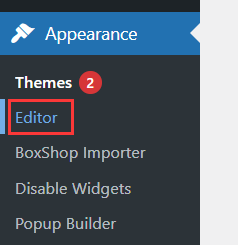
-
选择模板或页面 :从左侧菜单中选择“模板”、“页面”或“模式”,然后单击要删除侧边栏的特定模板或页面。
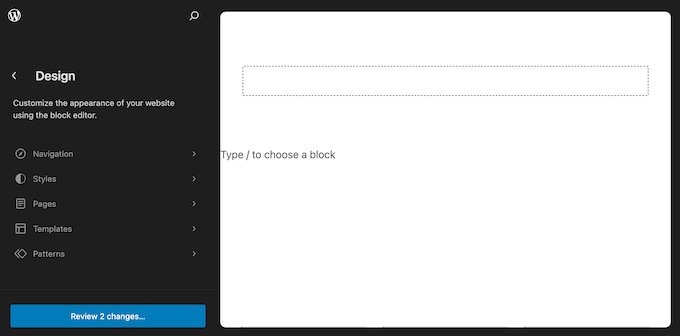
-
编辑模板 :在设计预览中,点击左侧的小铅笔图标以编辑模板。
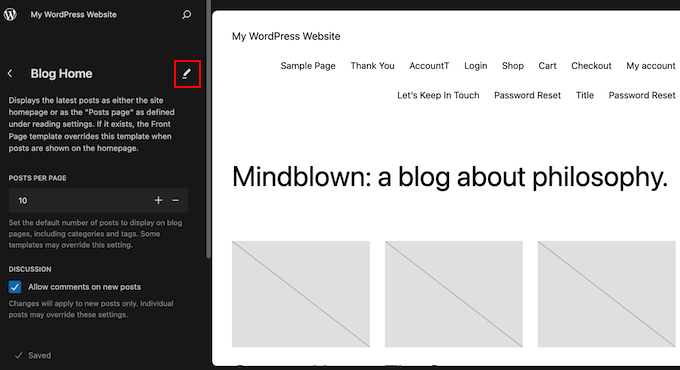
-
删除侧边栏 :
-
选择要删除的侧边栏。
-
点击工具栏中的三个点。
-
选择“删除列”。
-
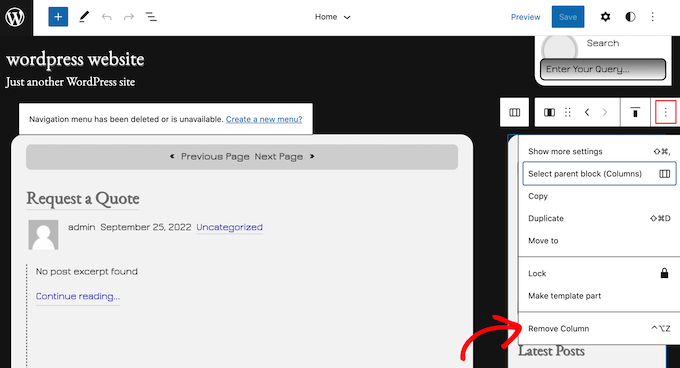
方法4:通过FTP删除WordPress侧边栏
如果具备编码知识并愿意采用技术方法,可以通过FTP(文件传输协议)从网站中删除侧边栏。此方法允许你访问和修改网站的文件,从而更好地控制网站功能。
步骤:
-
连接到FTP :使用FTP客户端连接到你的网站。
-
导航到网站文件 :
-
转到数据库并单击
public_html文件夹。 -
在
public_html文件夹中,导航到wp-content文件夹。 -
单击
themes并选择当前使用的主题文件夹。
-
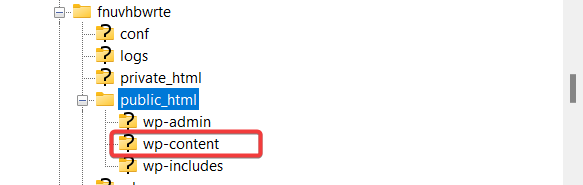
-
修改模板文件 :
-
在主题文件夹中,找到并打开模板文件,例如
archive.php、home.php、page.php和index.php。 -
从每个模板文件中删除以下代码行:
<?php get_sidebar(); ?>。 -
如果网站有多个侧边栏,请查找类似的代码并将其删除。
-
-
保存更改 :修改所有模板文件后,保存更改。
完成后,侧边栏将从你的网站中删除。
方法5:从静态页面中删除WordPress侧边栏
许多WordPress主题为静态页面提供默认的全宽模板,这些模板不包括侧边栏。如果只想从单个静态页面而不是整个网站删除侧边栏,可以使用全宽模板。
步骤:
-
选择静态页面 :在WordPress仪表盘中,转到“ 页面 ”,选择要删除侧边栏的静态页面。
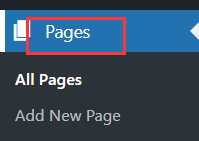
-
选择全宽模板 :
-
在页面右侧的“ 页面属性 ”部分,导航到“ 模板 ”下拉菜单并选择“ 全宽 ”。
-
或者,也可以在右侧选项卡上查看模板部分。
-
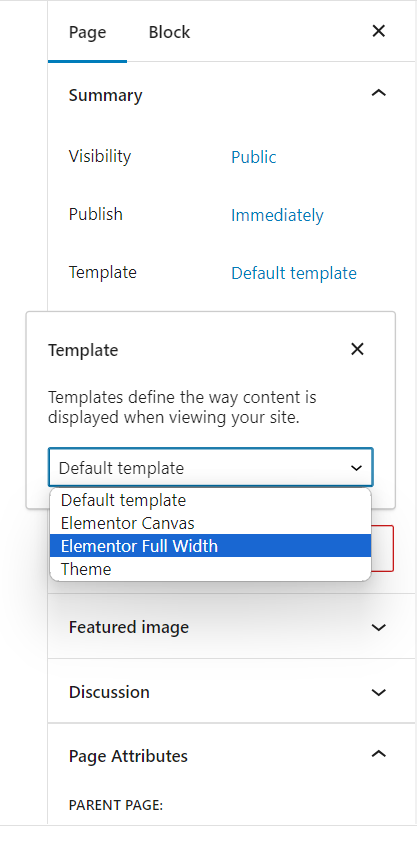
-
更新页面 :点击“更新”或“发布”按钮,侧边栏将从该页面中删除。
如果你的WordPress主题默认没有全宽模板,可以自行创建一个。
创建自定义全宽模板:
-
创建新文件 :
-
在纯文本编辑器中创建一个新文件,命名为
full-width.php,并将其保存在桌面上。
-
-
连接到FTP :
-
使用FTP客户端连接到你的网站。
-
导航到
/wp-content/themes/your-theme文件夹。
-
-
复制代码 :
-
找到一个现有的模板文件并在纯文本编辑器中打开它。
-
复制该文件中的代码并粘贴到
full-width.php文件中。 -
删除以下代码行:
<?php get_sidebar(); ?>。
-
-
上传新模板 :
-
保存更改并通过FTP客户端将
full-width.php文件上传到你的子主题文件夹。 -
你将拥有一个没有侧边栏的全宽页面模板选项。
-
方法6:从博客文章页面删除WordPress侧边栏
许多流行的WordPress主题在博客页面模板中默认包含侧边栏。以下是删除侧边栏的简单步骤:
步骤:
-
设置静态页面 :
-
在WordPress仪表盘中,转到“ 设置 ”>“ 阅读 ”。
-
在“你的主页显示”下,选择“静态页面”。
-
从下拉菜单中选择要删除侧边栏的博客页面,然后点击“保存更改”。
-
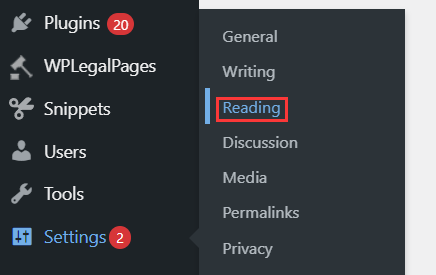
-
选择全宽模板 :
-
前往“页面”>“所有页面”。
-
找到你的博客页面。
-
在页面属性框中,选择“全宽”模板。
-
如果主题没有全宽模板,请按照之前提到的步骤手动创建一个。
-
通过这些步骤,你可以从博客页面中删除侧边栏。
方法7:从单个帖子中删除WordPress侧边栏
也可以从WordPress内置设置中轻松删除单个帖子的侧边栏,而无需删除整个博客页面的侧边栏。
步骤:
-
选择博客文章 :
-
在WordPress仪表盘中,转到“ 帖子 ”。
-
选择想要删除侧边栏的博客文章。
-
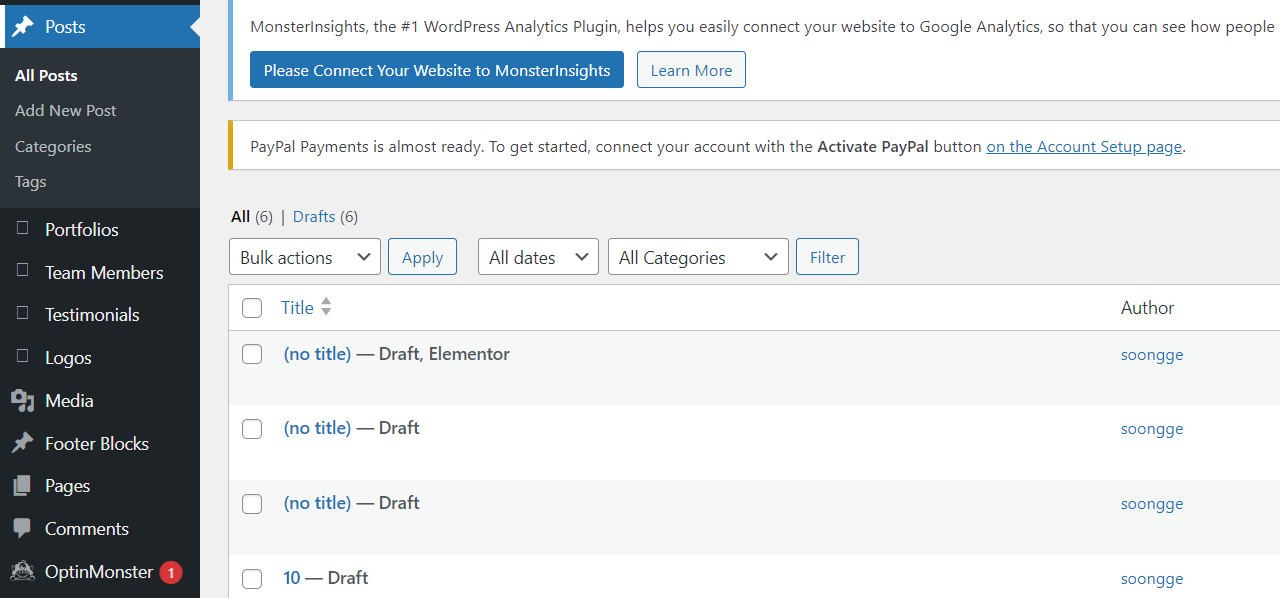
-
选择全宽模板 :
-
在右侧的帖子属性元框中,选择“ 全宽 ”模板。
-
或者,在右侧的元框中找到模板部分,并选择全宽模板。
-

方法8:从WordPress网站彻底删除侧边栏
此方法从WordPress网站的所有页面和帖子中完全删除侧边栏。它涉及编辑你的WordPress主题。
注意事项:
-
备份网站 :在开始之前,备份整个WordPress网站。
-
使用子主题 :确保使用子主题进行修改,以避免对父主题进行永久性更改,从而在更新时保留自定义设置。
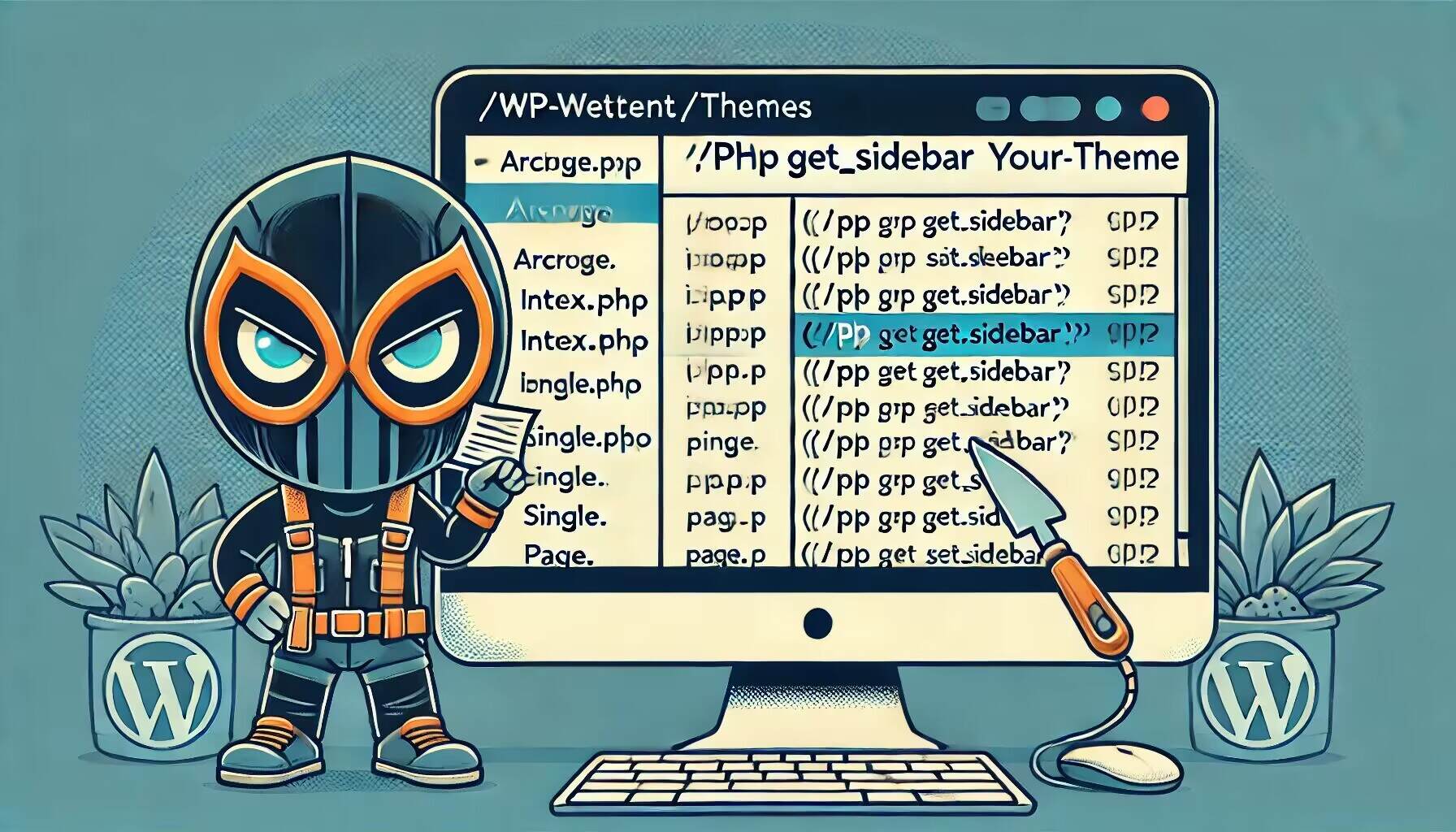
步骤:
-
连接到网站 :
-
使用FTP客户端(如FileZilla)连接到你的网站,或者使用托管服务提供商的文件管理器。
-
也可以从WordPress仪表盘的“ 外观 ”>“ 编辑器 ”访问文件。
-
-
访问主题文件 :
-
通过FTP客户端连接到你的网站后,转到
/wp-content/themes/your-theme文件夹。 -
找到包含侧边栏的模板文件,如
archive.php、index.php、single.php和page.php等。
-
-
编辑模板文件 :
-
在纯文本编辑器中逐一打开这些模板文件。
-
从每个文件中删除以下代码行:
<?php get_sidebar(); ?>。 -
如果你的主题有多个侧边栏,请查找类似的代码行,例如:
<?php get_sidebar('footer-widget-area'); ?>,并将其删除。
-
总结:
通过删除WordPress侧边栏,可以简化网站布局,提高用户体验。本文介绍了8种简单方法,包括使用主题设置、插件、完整站点编辑和FTP。无论你是想删除单个页面、博客文章,还是整个网站的侧边栏,这些方法都能满足你的需求。
|
联系我们
|
|
|
教程看不懂?联系我们为您免费解答!免费助力个人,小企站点!
|
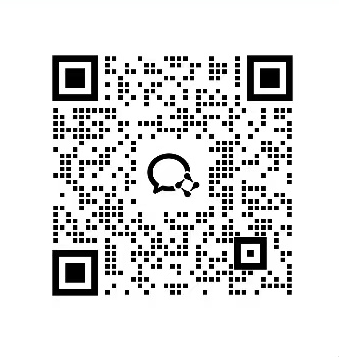 客服微信
|
|
① 电话:020-2206-9892
|
|
|
② QQ咨询:1025174874
|
|
|
③ 邮件:info@361sale.com
|
|
|
④ 工作时间:周一至周五,9:30-18:30,节假日休息
|
|